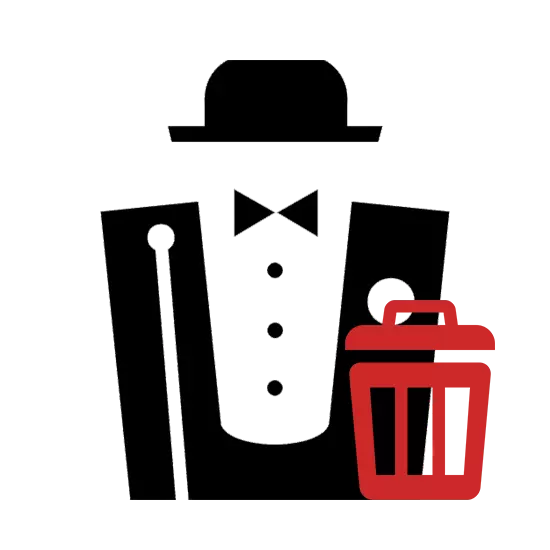
يەرلىك ئونېر مۇلازىمېتىرىنى ئىشلەتكەندە, ئۇنى كېيىن قايتا قۇرۇش ئۈچۈن چوقۇم ئېلىۋېتىشكە توغرا كېلىشى ھاجەتسىز بولىدۇ. بۇنى تۆۋەندىكى كۆرسەتمىلەرگە ئەگىشىش, بۇ ئارقىلىق قولدا قولدا ئېلىپ بېرىلسا بولىدۇ.
PC بىلەن دېنۋېر ئېلىۋېتىڭ
Kenver نى تاماملاش ئۈچۈن قوشۇمچە پروگراممىلارنى چېكىڭ - سىستېمىنىڭ ئۆلچەملىك ئالاھىدىلىكلىرىنى چەكلەش ناھايىتى كۆپ بولىدۇ. لېكىن, ئەتراپلىق تازىلاشتا, بەزى يۇمشاق دېتاللار يەنىلا تەلەپ قىلىنمىسىمۇ بولىدۇ.1-قەدەم: مۇلازىمېتىر توختىتىش
ئالدى بىلەن, سىز يەرلىك مۇلازىمېتىرنىڭ مەشغۇلاتىنى توختىتىشىڭىز كېرەك. ئەڭ ئاسان ئۇسۇل بۇنىڭ ئۈچۈن ئالاھىدە سىنبەلگىلەرنى ئىشلىتىش.
- ئۈستەل يۈزىدە, ئاپتوماتىك قۇرۇلغان ئىمزا سىنبەلگىسىنى ئاپتوماتىك «قويۇشنى توختىتىڭ».
- قاچىلاش جەريانىدا يولغا قويۇلغان سىنئالغۇ ئورنىتىلغان بولسا, Denver قاچىلاش ھۆججەت قىسقۇچىغا كىرىڭ. سۈكۈت بويىچە, بۇ يەرلىك مۇلازىمېتىر سىستېما دىسكىغا قويۇلغان.
C: \ webervers
- بۇ يەردە ئىنكار مۇندەرىجىسىنى ئېچىشىڭىز كېرەك.
- توختىماي ئىجرا قىلىنىدىغان ھۆججەتنىڭ LX نى قوش چېكىڭ.
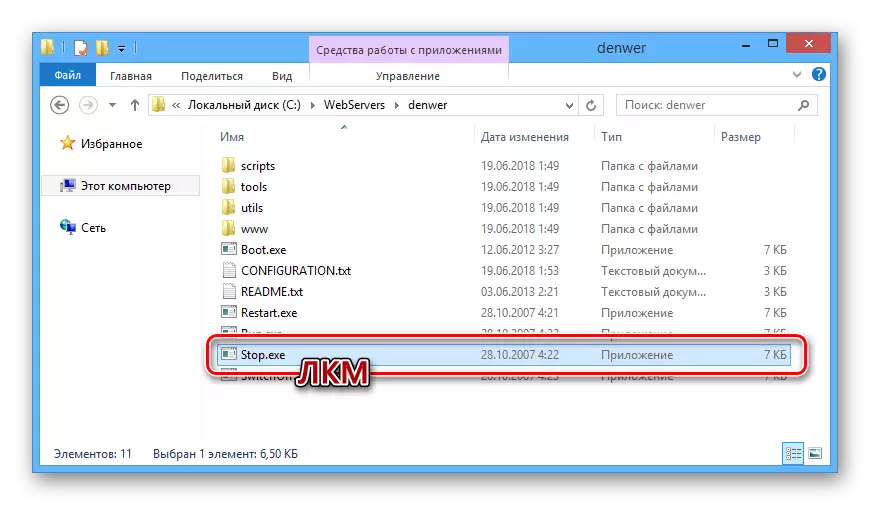
ئۇنىڭدىن كېيىن, Windows خەت ساندۇقى ئېچىلىپ, پىششىقلاپ ئىشلەشنى توختىتىدۇ.
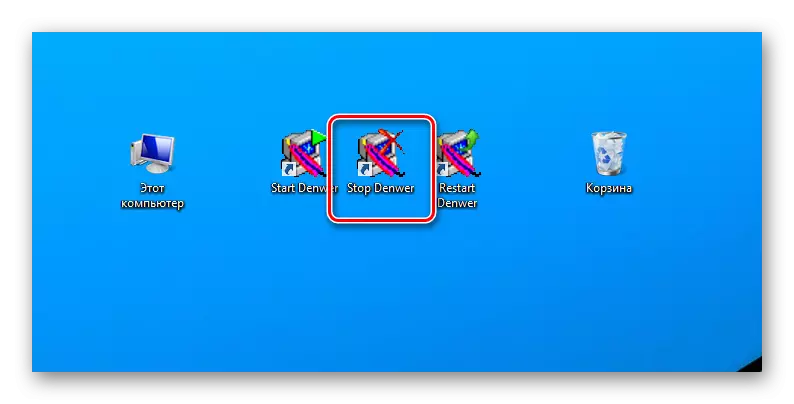
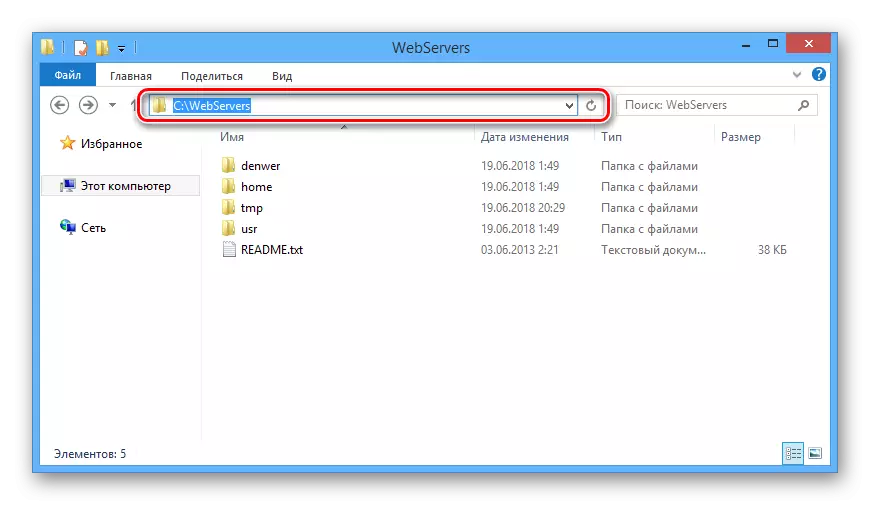
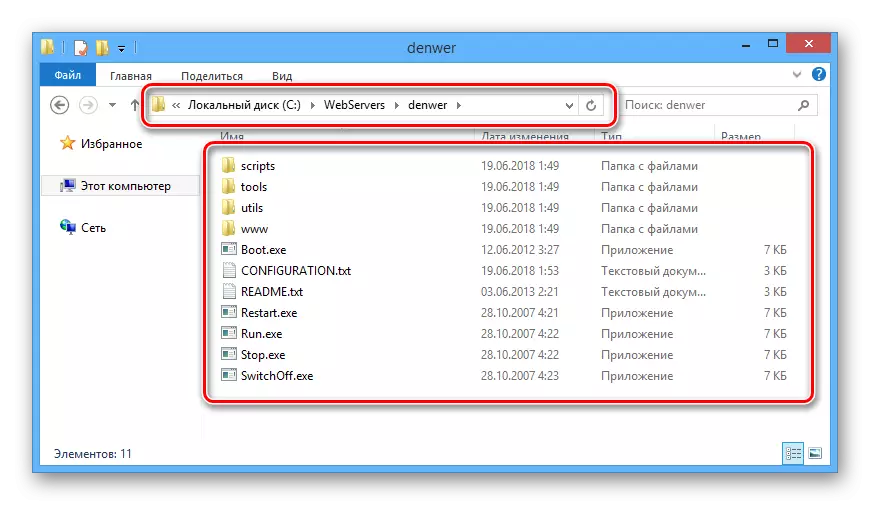

ھازىر سىز بىۋاسىتە بۇلاڭچىلىقنى ئۆچۈرەلەيسىز.
2-قەدەم: ھۆججەتلەرنى ئۆچۈرۈش
تارقۇچ قاچىلىغاندا شۇكى, پروگرامما ھۆججىتىدە قۇرۇلغان ھۆججەتلەر ھۆججەت قىسقۇچتا قۇرۇلىدۇ, ھەممىنى قوللاندۇرىشقا توغرا كېلىدۇ.
ئەسكەرتىش: مۇلازىمېتىر ھۆججەتلىرى ھۆججەت قىسقۇچقا يوللانغاندىن بۇيان, زاپاسلاشنى ئۇنتۇپ قالماڭ.
- يەرلىك مۇلازىمېتىر قاچىلانغان مۇندەرىجىنى ئېچىڭ.
- تور بەتكۈچ قىسقۇچتىكى مائۇسنى چېكىپ, ئۆچۈرۈشنى تاللاڭ.
- مۇناسىپ سۆزلىشىش رامكىسى ئارقىلىق, ھۆججەتلەرنىڭ ئۆچۈرۈلىشىنى جەزملەشتۈرۈڭ.
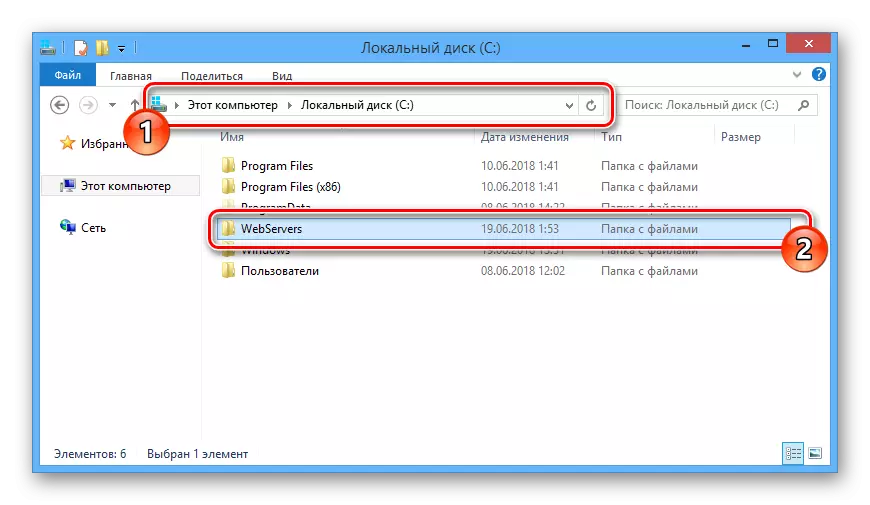
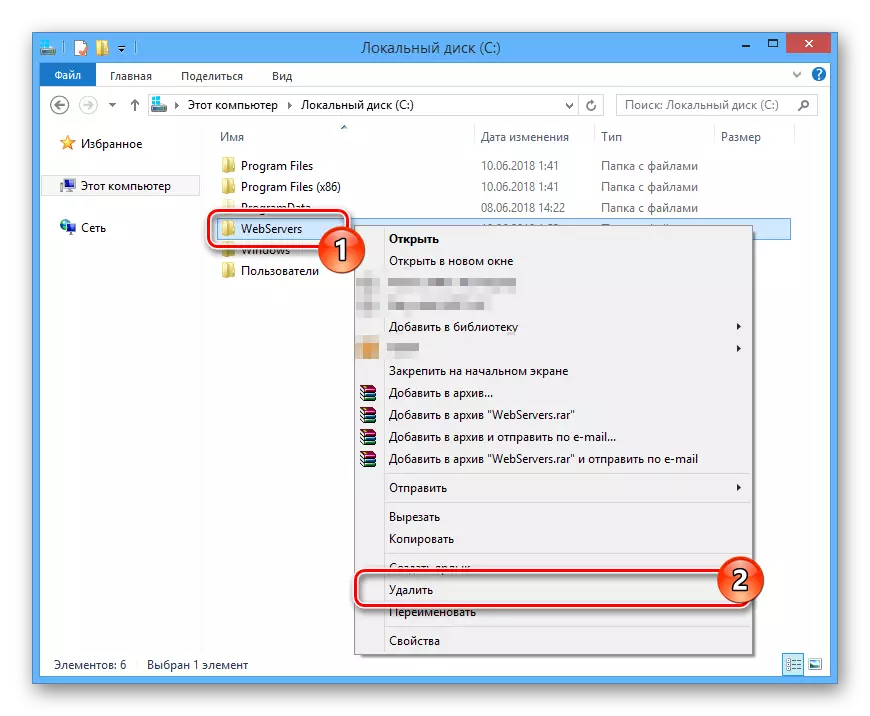
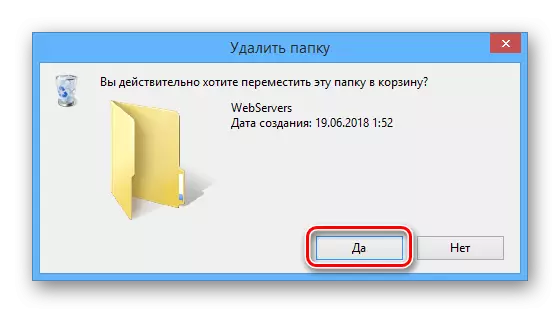
ئەگەر مەلۇم سەۋەبلەر تۈپەيلىدىن ھۆججەت قىسقۇچى ئۆچۈرۈلسە, كومپيۇتېرنى قايتا قوزغىتىپ, يەرلىك مۇلازىمېتىرنىڭ ھەرىكىتىنىڭ مۇۋەپپەقىيەتلىك توختىلىنىدىغانلىقىنى جەزملەشتۈردى. سىز يەنە ئۈچىنچى تەرەپ پروگراممىلىرىنى باشتىن كەچۈرەلەيسىز, خەت يازمايدىغان ھۆججەتلەرنى ئۆچۈرۈشىڭىزگە يول قويالايسىز.
تېخىمۇ كۆپ ئوقۇڭ: ماس كەلمىگەن ھۆججەتلەرنى ئۆچۈرۈۋېتىش پروگراممىلىرى
3-قەدەم: قوزغىتىشنى تاقاش
يەرلىك مۇلازىمېتىرنى ئېلىۋېتىشنىڭ كېيىنكى باسقۇچى سىستېما ئاپتوموبىللىرىنى ئۈزۈندى. لازىملىق ھەرىكەتلەر Windows نىڭ ئورنىتىلغان نەشرىگە ئاساسەن ئازراق ئوخشىمايدۇ.
- كۇنۇپكا تاختىسىدا «Win + R» كۇنۇپكىلىرىنى بېسىڭ.
- «ئىجرا قىلىش» كۆزنىكىدە تۆۋەندىكى سوئالنى كىرگۈزۈڭ ۋە «OK» كۇنۇپكىسىنى ئىشلىتىڭ.
MSCONFIG
- «سىستېما سەپلىمىسى» كۆزنىكىدىكى ئەڭ يۇقىرى تىزىملىكتىن «ئاپتوماتىك قاچىلاش» بۆلىكىگە بېرىڭ. ئەگەر Windows 7 نى ئىشلەتسىڭىز, كۆرسىتىلگەن تىزىملىك دېنىز تۈر ئۈچۈن مەۋھۇم قوزغاتقۇچنىڭ يېنىدا چىقىرىۋېتىلىدۇ ۋە «جەزملە» كۇنۇپكىسىنى بېسىڭ.
- Windows 8-ۋە 10 دېلودا, «ئوچۇق ۋەزىپە باشقۇرغۇچى» نى چېكىڭ.
- ۋەزىپە باشقۇرغۇچىدا «ئاپتوماتىك قاچىلاش» بەتكۈچى «قوزغىتىش» جەريانىنى چېكىپ چاشقىنەك كۇنۇپكىسىنى بېسىڭ ۋە «چەكلەش» نى تاللاڭ.


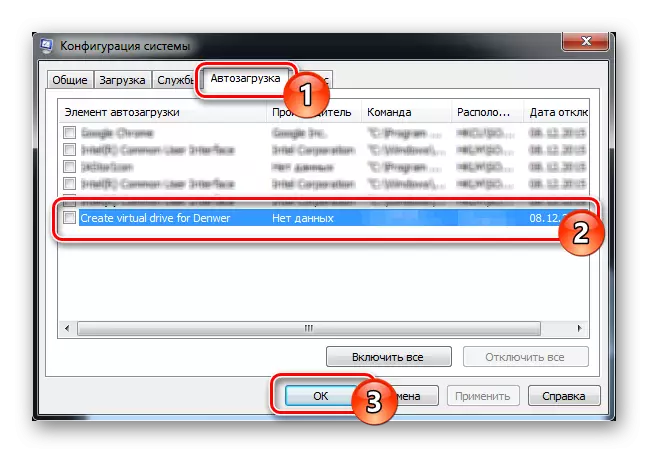
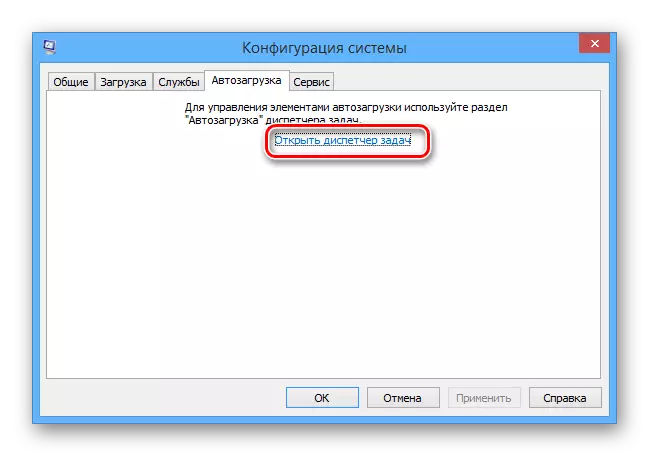
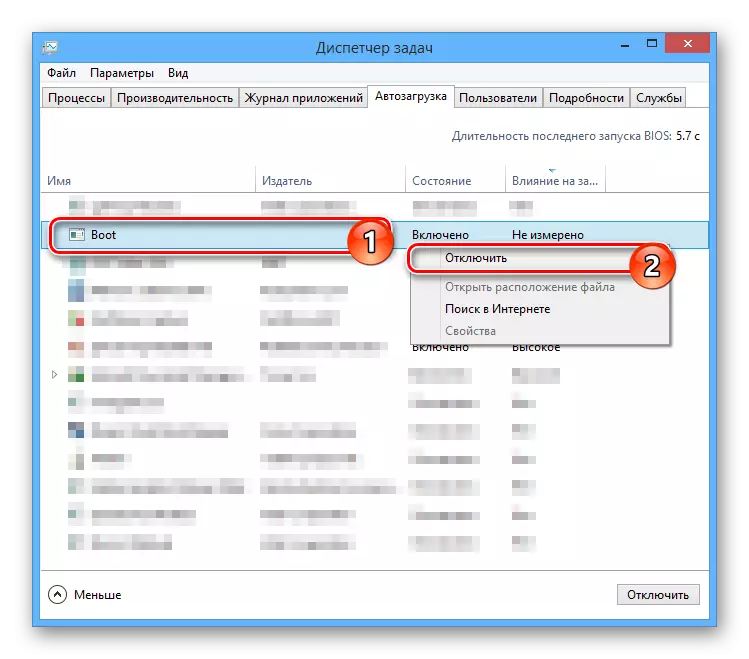
تاقاش تاماملانغاندا, كومپيۇتېرنى قايتا قوزغىغاندا, بۇ مەسىلىنى ئېلىۋېتىش ئاساسلىق ھەرىكەتلەر تاماملىنىشقا بولىدۇ.
4-قەدەم: يەرلىك دىسكىنى ئۆچۈرۈش
بۇ قوللانمىلار داۋاملىشىۋاتقان ئاساس قۇرغانلىقىڭىزدا مۇناسىۋەتلىك ئەھۋال ئاستىدا, بۇ يەردە ئايرىم بۆلەك قۇرغان, ھەمدە دىنىلاش جەريانىدالا ئەمەس. شۇنىڭ بىلەن بىر ۋاقىتتا, Mead ئادەتتە ئۆزى ئارقىلىق ئۆچۈرۈلگەن, ماشىنا كومپيۇتېردا ئەسلىگە كەلگەندىن كېيىن ئاندىن ئۆچۈرۈلگەندىن كېيىن ئۆچۈرۈلىدۇ ۋە ئۇنى قايتا قوزغىتىش توغرىسىدىكى ھېسابقا ئېلىنىدۇ.
- دەسلەپكى تىزىملىك ئارقىلىق, باشقۇرغۇچىغا ۋاكالىتەن «بۇيرۇق قۇرى» ئېچىڭ. Windows نىڭ ئوخشىمىغان نەشرىدە, Windows ئوخشىمايدۇ, Windows ئوخشىمايدۇ.
- ئەمدى تۆۋەندىكى بۇيرۇققا كىرىپ, «Z» بەلگىنى چوقۇم دىسكىنىڭ خېتى بىلەن ئالماشتۇرۇش كېرەك.
Subst z: / d
- ENTER كۇنۇپكىسىنى بېسىپ زۆرۈر بولمىغان رايوننى چىقىرىۋېتىڭ.
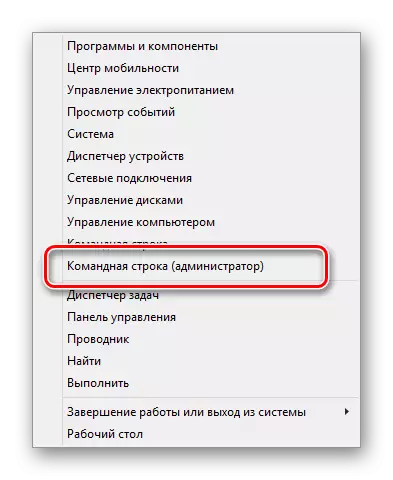

كۆرگىنىڭىزدەك, جۈملى ۋە مۇناسىۋەتلىك ھۆججەتلەرنى ئۆچۈرۈش جەريانىدا مۇرەككەپ نەرسە يوق.
5-قەدەم: سىستېمىنى تازىلاش سىستېمىسى
يەرلىك مۇلازىمېتىر ھۆججىتىنى ئۆچۈرۈش جەريانىنى تاماملىغاندىن كېيىن ۋە قايتا قوزغىغاندىن كېيىن سىستېمىنى ئىجرا قىلغاندىن كېيىن, ئەخلەتتىن قۇتۇلۇش كېرەك. قولدا, ئاپتوماتىك قۇرغان تېز يوللانمىلارنى ئۆچۈرەلەيسىز ۋە ئېھتىياجغا ئاساسەن باھالاننى تازىلىيالايسىز.
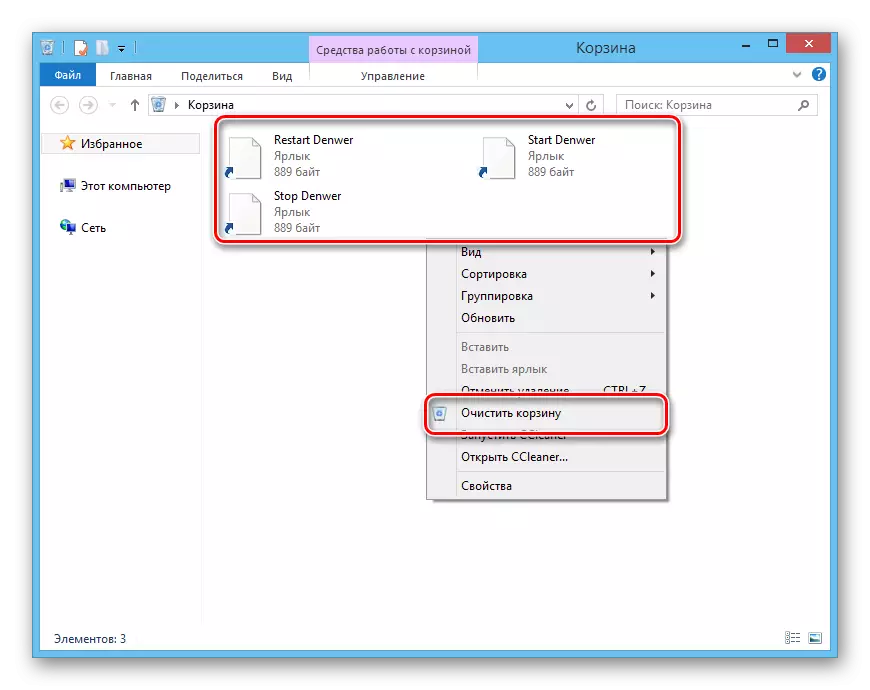
قوشۇمچە ئۆلچەم سۈپىتىدە, بولۇپمۇ يەرلىك مۇلازىمېتىرنى قايتا ئورنىمەكچى بولسىڭىز, ئالاھىدە يۇمشاق دېتال ئارقىلىق سىستېمىنى تازىلاشقا توغرا كېلىشىڭىز كېرەك. بۇ مەقسەت ئۈچۈن, Cnecannet پروگراممىسى مۇكەممەل بولىدۇ, ئىشلىتىشنىڭ كۆرسەتمىسى شۇكى, پروگراممىمىزدە ھازىرلانغان كۆرسەتمە.
ئەسكەرتىش: بۇ پروگرامما زۆرۈر بولمىغان ھۆججەتلەرنى ئۆچۈرill, ئەمما بۇ جەريانلارنىمۇ مۇشۇنىڭغا ئوخشاش ئۇسۇلدا ئوخشاش ئۇسۇلدىن ئۈزەڭ ياكى ئۈزلۈكسىز ئۈزۈۋېتىڭ.
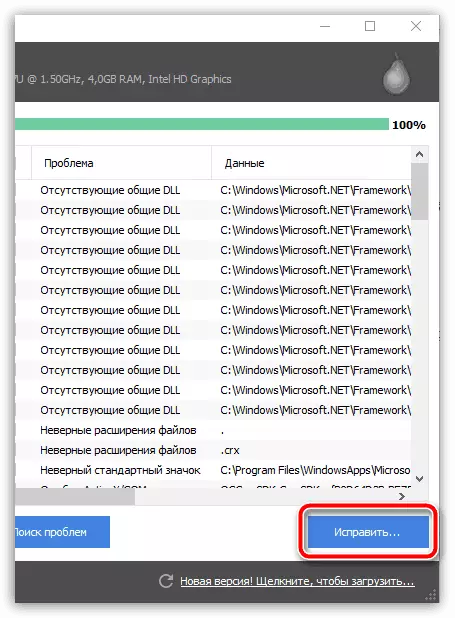
تېخىمۇ كۆپ ئوقۇڭ: CCLEAner بىلەن ئەخلەتتىن كومپيۇتېر تازىلاش
خۇلاسە
كومپيۇتېردىن كەلگەن بىر قېتىملىق مەسىلىنى ھەل قىلىش ئەمەس, شۇڭا كۆرسەتمىمىزدىن كېيىن, ئۇنى ئاسانلا قارار قىلالايسىز. ئۇنىڭدىن باشقا, باھادىكى ھەر قانداق سوئاللار بىلەن سىزنى قوللىنىلىشىمىز كېرەك.
